Índice da página
Sobre o autor
Tópicos quentes
Atualizado em 26/10/2025
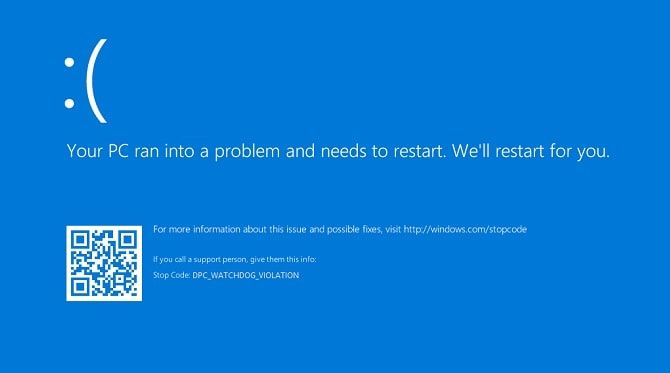
O que é violação do DPC Watchdog no Windows 10
Quer você veja a mensagem de erro “Seu PC encontrou um problema que não conseguiu resolver” ou “Seu PC encontrou um problema e precisa ser reiniciado”, desde que o código de parada seja DPC_WATCHDOG_VIOLATION, eles são os mesmos.
DPC_WATCHDOG_VIOLATION é um código de erro comum no Windows que indica uma tela azul da morte (BSOD) . Antes de apresentar as soluções para o problema, gostaria de explicar o que é um DPC e por que surge o erro.
DPC é a abreviação de Chamada de Procedimento Adiada. É um mecanismo do Microsoft Windows que permite que tarefas de alta prioridade atrasem a execução de tarefas necessárias, mas de menor prioridade. O DPC permite que drivers de dispositivos e outros consumidores de eventos de baixo nível organizem seu processamento de maneira razoável, executando tarefas priorizadas primeiro e tarefas não críticas depois.
O mecanismo do Microsoft Windows que monitora o desempenho do DPC é chamado de DPC Watchdog Timer. O DPC Watchdog Time detectará se uma rotina DPC ou uma série de rotinas DPC enfileiradas são executadas por muito tempo. Se a(s) rotina(s) DPC exceder(em) o limite de tempo (uma rotina DPC típica deve ser executada no máximo 100ms), ocorrerá o erro DPC Watchdog Violation.
Qual é a causa do erro de violação do DPC Watchdog
Diferente de outros problemas de inicialização, como o loop de reparo automático do Windows , causado por alterações no sistema ou arquivos de sistema corrompidos, o erro DPC Watchdog Violation resulta principalmente de uma incompatibilidade entre o software e o hardware do computador. O que pode desencadear tal conflito? Poderia ser:
- A instalação de uma atualização
- Instalação de software
- Instalação do driver
- A conexão de hardware externo
Tendo essas possíveis causas em mente, agora você pode esperar quais são as soluções.
Como corrigir violação do DPC Watchdog no Windows 10
Geralmente, você pode encontrar o erro logo após a instalação de uma atualização ou durante o uso do seu dispositivo. Dependendo da sua situação específica, as soluções variam.
Situação 1. Corrigir violação do DPC Watchdog que ocorre após a instalação de uma atualização
Se a tela azul da morte com o código de erro DPC Watchdog Violation for exibida após a instalação de uma atualização, a correção correspondente é desinstalar a atualização diretamente.
Como desinstalar uma atualização em um computador que não inicializa? Você precisará entrar no Ambiente de Recuperação do Windows (WinRE) e depois entrar no modo de segurança. WinRE fornece muitas opções de recuperação integradas do Windows, como Restauração do Sistema, Recuperação de Imagem do Sistema, Reparo de Inicialização e Configurações de Inicialização que contêm as opções relacionadas ao modo de segurança. O Modo de segurança é um modo de diagnóstico do Windows que inicia o Windows com drivers e serviços mínimos necessários e, assim, permite solucionar erros.
Para entrar no modo de segurança no Windows 10:
Passo 1. Mantenha pressionado o botão liga / desliga por 10 segundos para desligar o computador.
Passo 2. Pressione o botão liga/desliga para iniciar o computador. Depois de ver o primeiro sinal de inicialização do Windows, por exemplo, o logotipo do fabricante, mantenha pressionado o botão liga / desliga por 10 segundos novamente para desligar o dispositivo.
Etapa 3. Pressione o botão liga/desliga para iniciar o computador. Assim que o Windows reiniciar, mantenha pressionado o botão liga / desliga por 10 segundos para desligar o computador.
Passo 4. Pressione o botão liga/desliga para iniciar o computador e não o interrompa desta vez. Então você verá seu computador no WinRE.
Passo 5. Na tela "Escolha uma opção", escolha "Solucionar problemas" > "Opções avançadas" > "Configurações de inicialização" > "Reiniciar".
Passo 6. Após reiniciar, você verá uma lista de opções conforme mostrado na imagem abaixo. Selecione “5” ou pressione “F5” para ativar o Modo de Segurança com Rede.

Agora no modo de segurança, você pode desinstalar a atualização que causa o erro DPC Watchdog Violation em seu PC com Windows 10.
Passo 1. Entre no painel de controle na barra de pesquisa e clique em “Painel de Controle” no resultado da pesquisa.
Passo 2. Entre as opções, escolha “Programas e Recursos” e clique em “Ver atualizações instaladas” no lado esquerdo.
Etapa 3. Para ver as atualizações mais recentes, clique em “Instalado em” para listar as atualizações em ordem decrescente.
Passo 4. Para desinstalar a atualização suspeita, clique com o botão direito e escolha "Desinstalar" e, em seguida, escolha "Sim" para confirmar.
Passo 5. Após a desinstalação, clique em “Reiniciar agora” para reiniciar o computador.
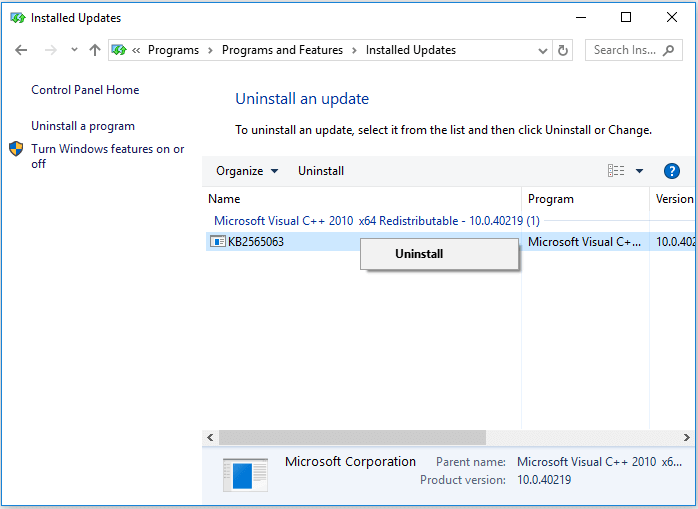
Situação 2. Corrigir violação do DPC Watchdog que ocorre durante o uso do dispositivo
Se o erro DPC Watchdog Violation aparecer quando você estiver usando o computador, pense cuidadosamente se você instalou o software, atualizou um driver ou conectou um dispositivo externo ao computador. Se você fizer isso, desinstale o software, reverta/desative/desinstale o driver ou remova o hardware externo para corrigir o erro de violação do DPC Watchdog.
Método 1. Remover dispositivos externos
Ao ver o BSOD, remova todos os periféricos desnecessários conectados ao computador e deixe o computador reiniciar automaticamente. Se o computador iniciar corretamente, você corrigiu o erro DPC Watchdog Violation com êxito. Caso contrário, você precisará desinstalar ainda mais o software ou driver problemático.
Para executar essas operações, você também precisa entrar no modo de segurança da mesma forma detalhada na situação 1. Em seguida, siga os métodos abaixo:
Método 2. Desinstalar software instalado recentemente
Siga as etapas aqui se você acabou de instalar um programa antes que o erro ocorra.
Passo 1. No modo de segurança, clique em “Iniciar” > “Configurações” > “Aplicativos” > “Aplicativos e recursos”.
Passo 2. Defina para classificar os programas por "Dados de instalação".
Passo 3. Clique no software alvo e escolha "Desinstalar".
Passo 4. Reinicie o computador.
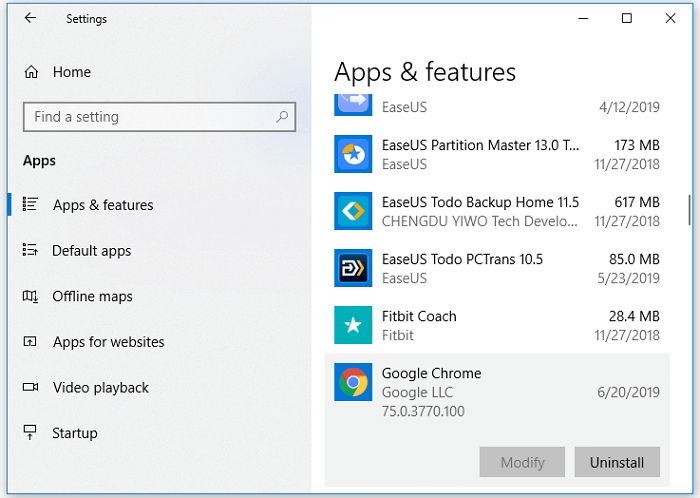
Método 3. Alterar o controlador SATA AHCI
Erros de tela azul geralmente são causados por drivers problemáticos e o erro DPC_WATCHDOG_VIOLATION geralmente está relacionado a controladores IDE ATA/ATAPI que possuem o controlador SATA AHCI. Este driver controla a troca de dados entre os dispositivos de armazenamento e sua memória. Alterar o driver pode ajudar a resolver o problema.
Passo 1. Digite gerenciador de dispositivos na barra de pesquisa e escolha "Gerenciador de Dispositivos" no resultado.
Etapa 2. Expanda "Controladores IDE ATA/ATAPI".
Etapa 3. Clique com o botão direito em "Controlador SATA AHCI padrão" e escolha "Propriedades".
Passo 4. Vá até a aba “Driver” e clique em “Detalhes do Driver”. Se você vir mais de um arquivo de driver, vá para a próxima etapa. Se você vir apenas um arquivo de driver, passe para o próximo método.
Etapa 5. Clique em "Atualizar driver" e escolha "Procurar software de driver em meu computador".
Etapa 6. Clique em "Deixe-me escolher em uma lista de drivers disponíveis em meu computador".
Passo 7. Escolha o driver e clique em “Avançar”.
Etapa 8. Reinicie o computador.
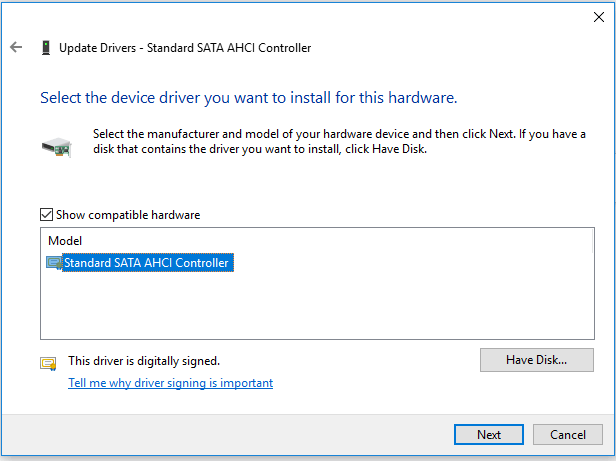
Método 4. Reverter, desativar ou desinstalar driver
O erro DPC Watchdog Violation no Windows 10 também pode resultar do driver mais recente que você instalou. Para o driver de terceiros, você pode reverter, desabilitar ou desinstalar o driver.
Passo 1. Digite gerenciador de dispositivos na barra de pesquisa e escolha "Gerenciador de Dispositivos" no resultado.
Passo 2. Expanda o dispositivo que contém o driver no qual você deseja fazer alterações.
Passo 3. Clique com o botão direito no driver e escolha "Propriedades".
Passo 4. Vá até a aba “Driver”, escolha “Reverter Driver”, “Desativar Dispositivo” ou “Desinstalar Dispositivo”. (Você não pode desabilitar alguns drivers exigidos pelo sistema.)
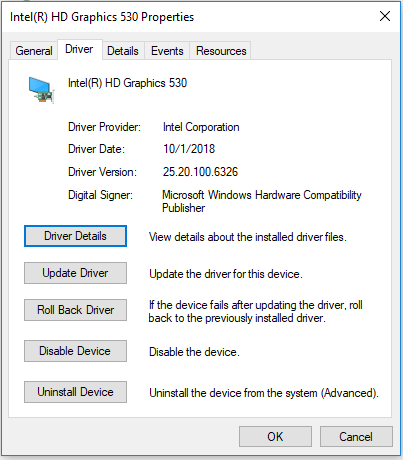
Método 5. Verifique e corrija erros de disco
Se nenhuma das soluções acima funcionar, você pode recuperar os arquivos no computador usando um software de recuperação de dados inicializável ou criar uma mídia inicializável usando uma ferramenta de partição como o EaseUS Partition Master. Ele o ajudará a inicializar seu computador no ambiente de pré-instalação do Windows fornecido com o utilitário de gerenciamento de disco, com o qual você pode corrigir erros de disco para resolver o erro de violação de DPC Watchdog e clonar o disco para resgatar seus dados se o problema de inicialização persistir. (Você precisa criar um disco inicializável , inicializar o computador problemático a partir dele e seguir as etapas abaixo para corrigir os erros do disco.)
Para verificar e corrigir erros de disco usando EaseUS Partition Master:
Passo 1. Abra o EaseUS Partition Master em seu computador. Em seguida, localize o disco, clique com o botão direito na partição que deseja verificar e escolha “Avançado” > “Verificar sistema de arquivos”.

Passo 2. Na janela Verificar sistema de arquivos, mantenha a opção “Tentar corrigir erros se encontrado” selecionada e clique em “Iniciar”.

Etapa 3. O software começará a verificar o sistema de arquivos da partição no disco. Quando terminar, clique em “Concluir”.

Estas são as soluções práticas para o erro DPC Watchdog Violation no Windows 10.
Base de conhecimento
Existem mais de 100 códigos de erro de parada que podem aparecer em uma tela azul da morte. Cada um pode sugerir uma causa possível e implicar a solução potencial. Alguns códigos têm as mesmas soluções viáveis. Por exemplo, as correções para o erro DPC Watchdog Violation no Windows 10 também podem ser aplicadas para corrigir um BSOD com os seguintes códigos de erro:
- CRITICAL_PROCESS_DIED
- SYSTEM_THREAD_EXCEPTION_NOT_HANDLED
- IRQL_NOT_LESS_OR_EQUAL
- VIDEO_TDR_TIMEOUT_DETECTED
- PAGE_FAULT_IN_NONPAGED_AREA
- SYSTEM_SERVICE_EXCEPTION
Se acontecer de você encontrar esses erros de tela azul ou outros códigos de erro, você pode usar os métodos deste artigo para tentar.
O resultado final
Acredite ou não, corrigir o erro DPC Watchdog Violation é comparativamente fácil em comparação com outros erros de tela azul que podem envolver alteração do registro, uso de linhas de comando ou correção de problemas relacionados ao sistema. Contanto que você consiga entrar no modo de segurança, poderá corrigi-lo com etapas simples.
Como podemos te ajudar
Sobre o autor
Atualizado por Rita
"Espero que minha experiência com tecnologia possa ajudá-lo a resolver a maioria dos problemas do seu Windows, Mac e smartphone."
Escrito por Leonardo
"Obrigado por ler meus artigos, queridos leitores. Sempre me dá uma grande sensação de realização quando meus escritos realmente ajudam. Espero que gostem de sua estadia no EaseUS e tenham um bom dia."
Revisão de produto
-
I love that the changes you make with EaseUS Partition Master Free aren't immediately applied to the disks. It makes it way easier to play out what will happen after you've made all the changes. I also think the overall look and feel of EaseUS Partition Master Free makes whatever you're doing with your computer's partitions easy.
Leia mais -
Partition Master Free can Resize, Move, Merge, Migrate, and Copy disks or partitions; convert to local, change label, defragment, check and explore partition; and much more. A premium upgrade adds free tech support and the ability to resize dynamic volumes.
Leia mais -
It won't hot image your drives or align them, but since it's coupled with a partition manager, it allows you do perform many tasks at once, instead of just cloning drives. You can move partitions around, resize them, defragment, and more, along with the other tools you'd expect from a cloning tool.
Leia mais
Artigos relacionados
-
Qual é o melhor tamanho de unidade de alocação NTFS, como definir?
![author icon]() Jacinta 2025/10/27
Jacinta 2025/10/27 -
Posso atualizar o SSD para M.2 sem reinstalar o SO? Sim, aqui está o seu guia
![author icon]() Jacinta 2025/10/29
Jacinta 2025/10/29 -
Como Criar Pen Drive Bootável do Windows XP | Guia Completo🔍
![author icon]() Leonardo 2025/08/26
Leonardo 2025/08/26 -
Reparar Windows 10 com PenDrive [Guia Completo]
![author icon]() Leonardo 2025/08/26
Leonardo 2025/08/26
Temas quentes em 2025
EaseUS Partition Master

Gerencie partições e otimize discos com eficiência








